win10本次操作由于这台计算机无法使用 win10开机提示这台计算机的限制而被取消怎么解决
更新时间:2024-05-10 17:35:32作者:yang
Win10系统是目前广泛使用的操作系统之一,然而在使用过程中可能会遇到一些问题,比如开机提示这台计算机的限制而被取消,这种情况可能是由于系统配置或者其他原因导致的,解决方法可以通过重启计算机或者查看系统设置进行调整。如果问题依然存在,可以尝试升级系统或者联系专业人员进行处理。希望以上方法能够帮助您解决问题。
操作方法:
1.在win10系统桌面上,开始菜单。右键,运行。
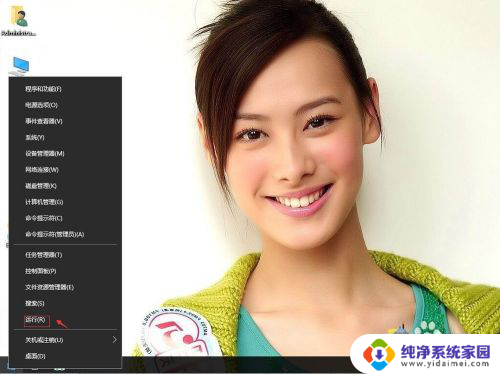
2.输入gpedit.msc,确定。
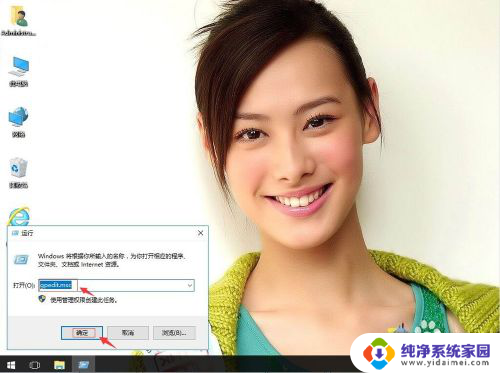
3.在本地计算机策略-用户配置-管理模板-系统。右侧找到不运行指定的Windows应用程序。
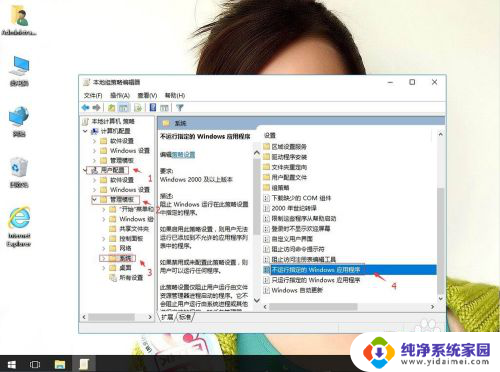
4.右键,编辑。
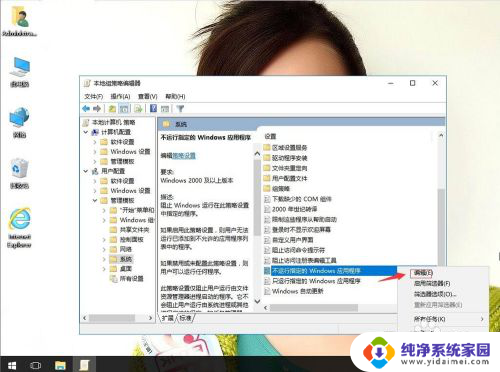
5.单击已禁用。再应用,确定。
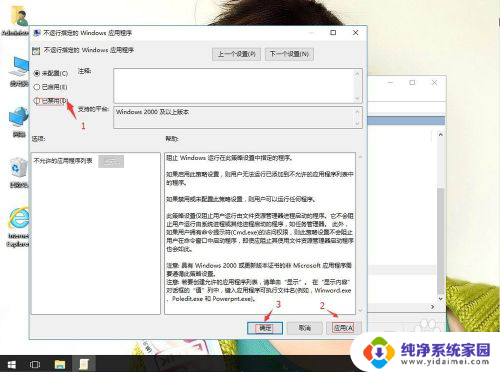
以上就是win10本次操作由于这台计算机无法使用的全部内容,如果您遇到类似的情况,您可以按照以上方法解决,希望这些方法能够对您有所帮助。
win10本次操作由于这台计算机无法使用 win10开机提示这台计算机的限制而被取消怎么解决相关教程
- win10本次操作由于计算机限制而被禁用 win10开机提示这台计算机的限制而被取消如何解决
- win10本次操作由于计算机限制而被锁定 Win10开机提示此计算机的限制而被取消怎么解决
- win10开机提示这台计算机的限制而被取消如何解决
- 本地用户和组不能用于这一版本的win10 Win10计算机管理中找不到本地用户和组怎么办
- win10自动更新提示这台电脑已关机 Win10如何取消更新并关机
- 如何远程操作另一台计算机 win10如何实现远程桌面控制另一台电脑
- Windows10是计算机操作系统吗?解析Windows10操作系统的本质特征
- win10关机时提示还有其他人在用这台电脑 win10还有其他人正在使用这台电脑怎么办
- win10计算机全名怎么看 Win10怎么修改计算机全名
- Win10怎么打开计算机配置?教你快速找到计算机配置界面!
- 怎么查询电脑的dns地址 Win10如何查看本机的DNS地址
- 电脑怎么更改文件存储位置 win10默认文件存储位置如何更改
- win10恢复保留个人文件是什么文件 Win10重置此电脑会删除其他盘的数据吗
- win10怎么设置两个用户 Win10 如何添加多个本地账户
- 显示器尺寸在哪里看 win10显示器尺寸查看方法
- 打开卸载的软件 如何打开win10程序和功能窗口